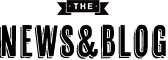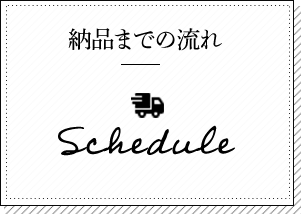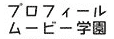結婚式で使用するペーパーアイテムを、自分たちで制作したい!と考えている方も多いかと思います!「手作りしたいけど、デザインスキルがない」「オシャレにつくれるか不安」「そもそもどうやって作ればよいか分からない」という初心者の方でも簡単に使える無料デザインツール【Canva】をご存知ですか?
この記事では、結婚式で必要な「席札」の制作方法をご紹介します!
これから制作予定という方は、ぜひ参考にしてください。
無料デザインツール「Canva」とは?

「Canva」とは、オンラインで使用できる無料のグラフィックデザインツールです。
操作が簡単で、専門知識がなくても無料アカウントの登録をすれば、気軽に使用することができる点が特徴です!またPCがなくても、スマホからでも利用可能💡
用途に合わせたデザインテンプレートが豊富に用意されており、テンプレートを選択した後、文字や写真を変更することもできるので、オリジナルのデザインを制作できます。
「席札」の制作方法
簡単にCanvaの紹介をいたしましたが、ここからはCanvaに登録後、どのように「席札」を制作するのか?制作方法を説明いたします!
手順(1)テンプレートを選ぶ
Canvaの検索窓に「席札」と入力するとたくさんのテンプレートが表示されます!
その中からお気に入りのデザインを探しましょう!

手順(2)テンプレートをカスタマイズする
お気に入りのテンプレートが決まったら、テンプレートを選択し、「このテンプレートをカスタマイズ」をクリックしましょう。
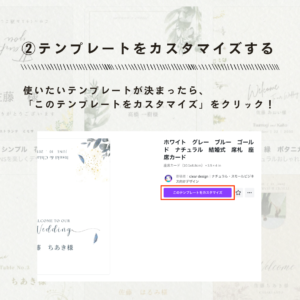
手順(3)テキストを編集する
テンプレートのテキストは編集可能です◎
以下の3箇所はご自身の内容に変更しましょう!
②ご自身のお名前
③ゲスト名
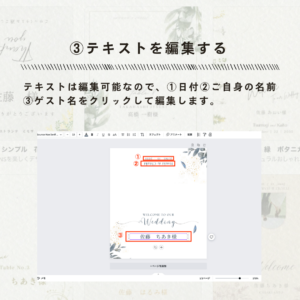
手順(4)個別メッセージを追加する
席札には、ゲスト毎に感謝のメッセージなどを記載するのがおすすめです♪
個別のメッセージを挿入したい場合は、左側のメニューより「テキスト」を選択→「本文を追加」にて挿入が可能です。
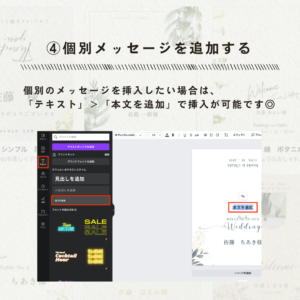
手順(5)テキストを調整する
デザイン内のテキストは、フォント・色・サイズの変更も可能です!
上部のメニューから全体のバランスと合うように調整していきましょう。
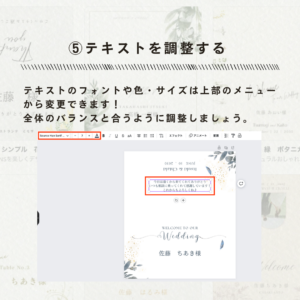
手順(6)個別メッセージを反転させる
二つ折りタイプの席札テンプレートを使用する場合は、上側のテキストを反転する必要があります。
テンプレートにもともと配置されていたものは問題ありませんが、追加した個別メッセージを上側に配置する場合は、テキストを反転させましょう。
上部のメニューより「配置」を選択→「回転」の数字を【-180°】に変更するだけです◎

手順(7)完成!
以上で完成です。問題なければ、あとは印刷するだけ!

まとめ
いかがでしたか?初心者の方でもこんなにオシャレな席札が簡単に制作できちゃいます!
無料で制作できるのも安心ですよね。
ぜひこの記事を参考にしていただきながら、こだわりの席札のDIYに挑戦してください♪